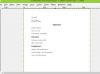كيفية إضافة عنصر إلى قائمة ابدأ. بدلاً من فتح تطبيق من خلال العثور على الرمز الخاص به والنقر فوقه نقرًا مزدوجًا ، يمكنك إضافة اختصار تطبيق إلى قائمة "ابدأ". تعمل هذه الإرشادات مع نظام التشغيل Windows 95 أو 98.
الخطوة 1
انقر فوق الزر "ابدأ" ، والذي يوجد غالبًا في الركن الأيمن السفلي من شاشتك. ستظهر قائمة.
فيديو اليوم
الخطوة 2
قم بالتمرير لأعلى للوصول إلى الإعدادات وانقر على شريط المهام وقائمة ابدأ. ستظهر نافذة صغيرة.
الخطوه 3
انقر فوق برامج قائمة ابدأ ، ثم انقر فوق إضافة.
الخطوة 4
اكتب المسار إلى التطبيق (شيء مثل C: \ Programs \ MyProgram \ Program.exe) في سطر الأوامر ، أو انقر فوق "استعراض" للعثور على البرنامج من خلال التنقل خلال المجلدات.
الخطوة الخامسة
بعد تحديد موقع التطبيق باستخدام "استعراض" أو كتابته في المسار ، انقر فوق "التالي".
الخطوة 6
يمثل المجلد والمجلدات الفرعية التي تظهر بعد ذلك القائمة "ابدأ" والقوائم الفرعية الخاصة بها. انقر فوق المجلد الذي تريد أن يظهر الاختصار الجديد فيه ، أو انقر فوق مجلد جديد لإنشاء مجلد فرعي جديد. ثم انقر فوق التالي.
الخطوة 7
اكتب اسمًا للعنصر الجديد (مثل MyProgram) في حقل النص الذي يظهر. ثم انقر فوق "إنهاء".
الخطوة 8
تمت إضافة العنصر الجديد الخاص بك الآن إلى قائمة "ابدأ" في القائمة الفرعية التي حددتها. اختبره للتأكد من أنه يعمل بشكل صحيح.
تحذير
تأكد من تحديد الملف القابل للتنفيذ الصحيح ، وإلا فلن يتم تشغيل البرنامج من اختصار قائمة ابدأ. إذا كنت قد ارتكبت خطأ ، فيمكنك تصحيحه باستخدام خيار الإزالة بدلاً من خيار الإضافة.